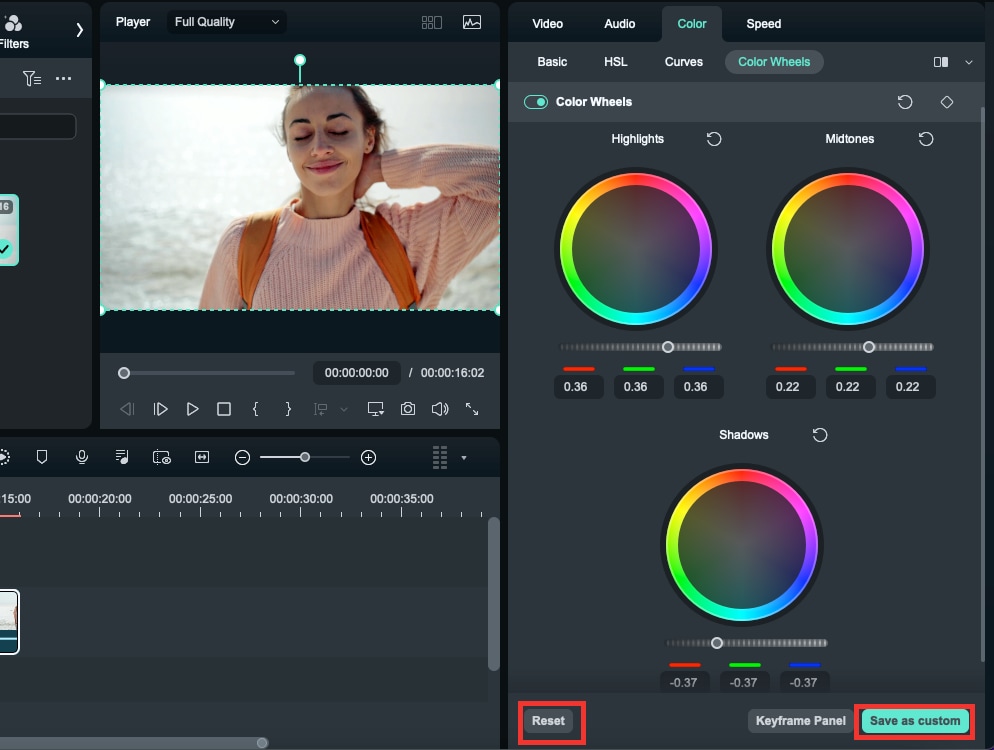Цветные колеса: Filmora для Mac
Пользователи могут упростить задачу, используя цветные колеса при редактировании видео или графическом дизайне в Filmora. Они могут использовать технологию цветового колеса Filmora, чтобы усовершенствовать процесс редактирования и улучшить визуальные эффекты своего контента. В этом руководстве пользователи получат обширные знания о доступе к цветовым колесам в этом программном обеспечении для редактирования:
Доступ к цветовым колесам
Вот пошаговая инструкция по доступу к этой функции из основного интерфейса Filmora:
Шаг 1: Импорт медиафайлов в библиотеку мультимедиа
Получив доступ к этому программному обеспечению на своем рабочем столе, запустите его и в главном меню выберите опцию "Открыть проект". Это позволит напрямую импортировать ваши мультимедийные файлы в "Библиотеку мультимедиа". После этого перенесите этот носитель на таймлайн.
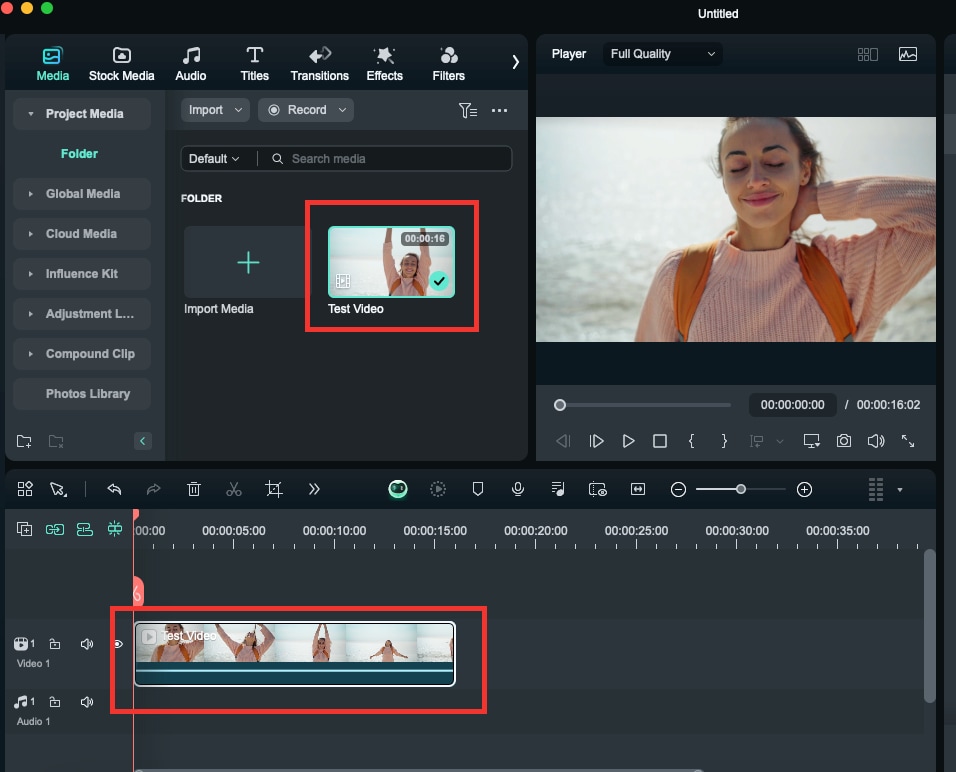
Шаг 2: Доступ с цветными колесами
После выбора клипа, который вы только что перенесли на таймлайн, наведите курсор на панель настроек справа.
Щелкните левой кнопкой мыши по видео на таймлайне, и справа появятся вкладки. Вы найдете "Цветные колеса" на вкладке "Цвет", а затем убедитесь, что переключатель "Цветные колеса" включен.
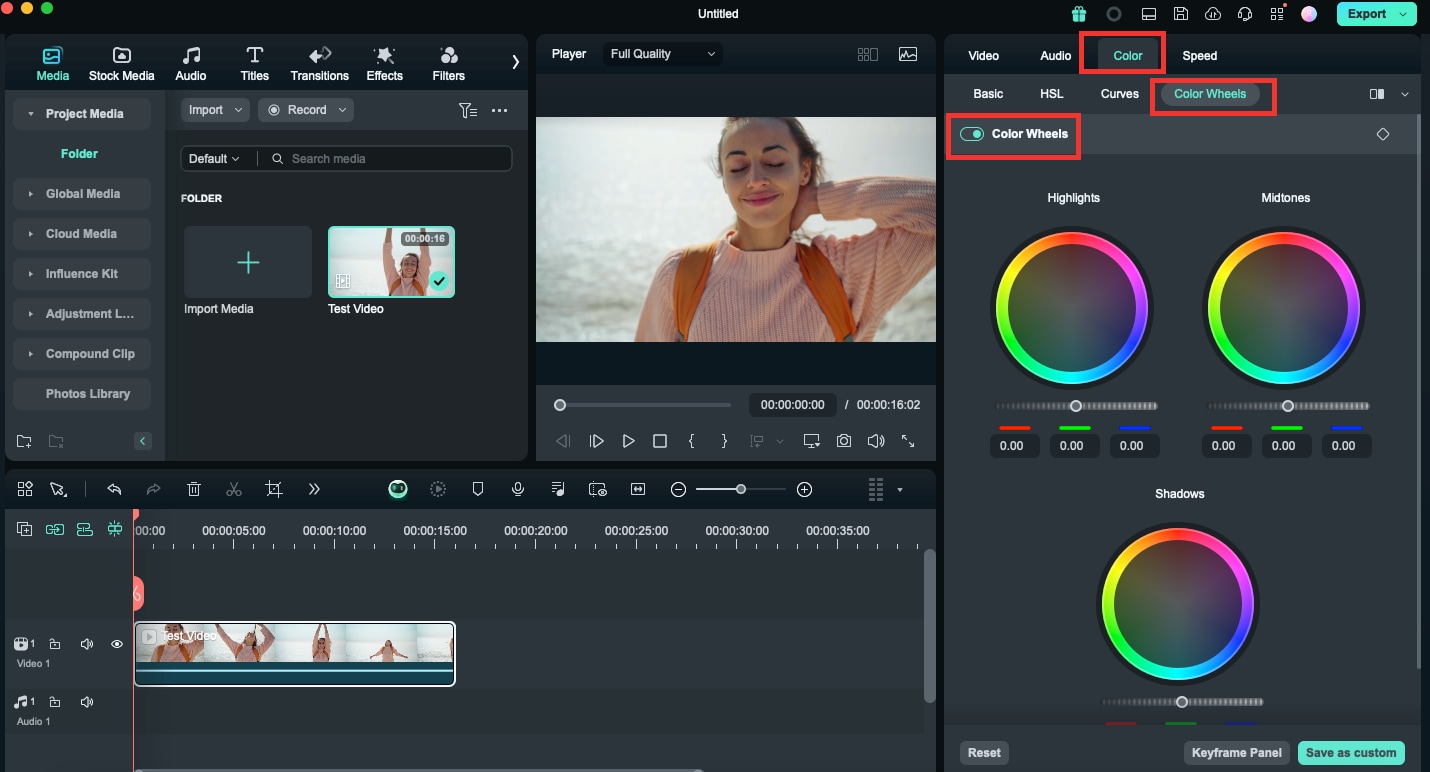
Шаг 3: Отрегулируйте Цветные колеса в зависимости от ваших предпочтений
Всего есть три кнопки для Светлых участков, средних тонов и теней, и каждый параметр настройки имеет ползунки, которые позволяют настроить параметры параметров, поэтому вы можете изменить их в соответствии с вашими предпочтениями, а также ниже отображаются конкретные числа.
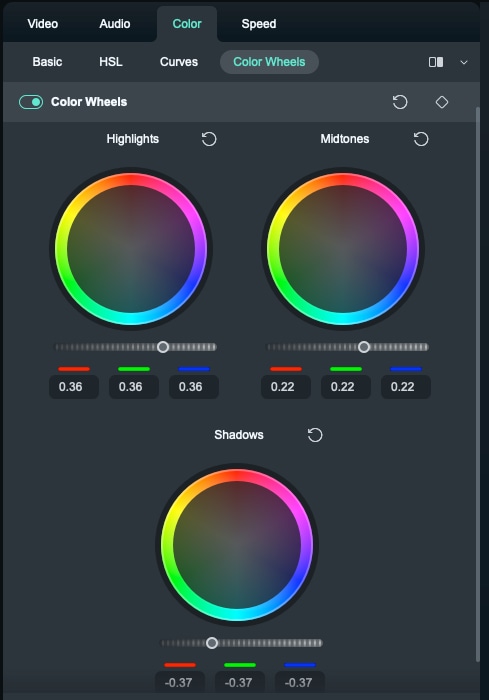
Шаг 3: Сбросьте или сохраните настройки
После завершения используйте кнопку "Сохранить как пользовательскую", чтобы сохранить настройки цветового колеса. Если вы хотите изменить настройки, нажмите кнопку "Сброс".